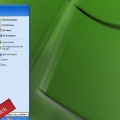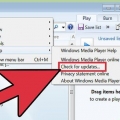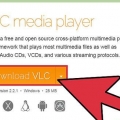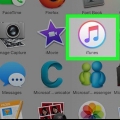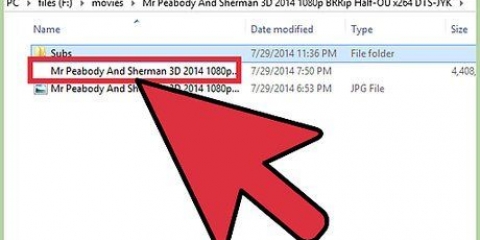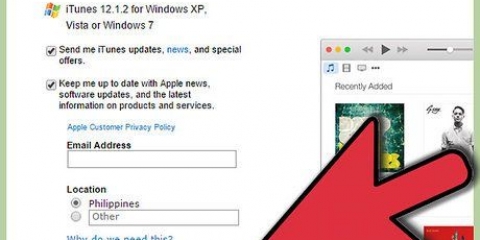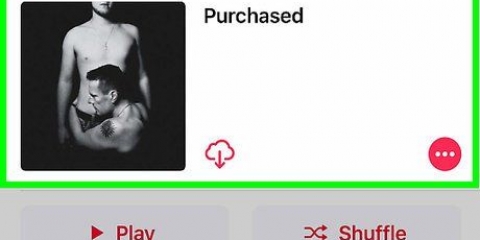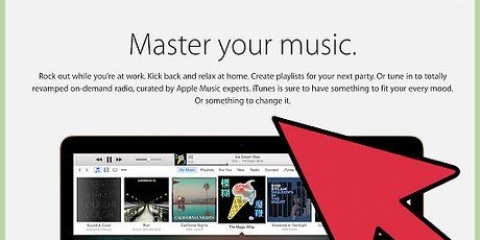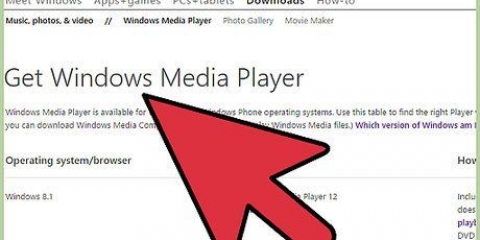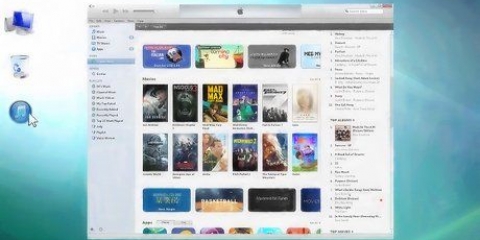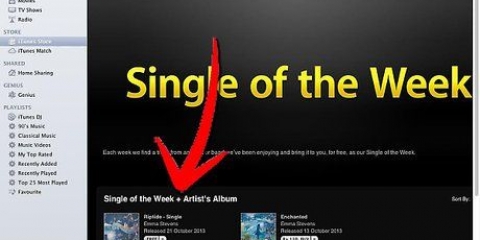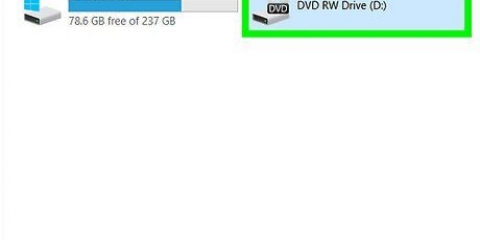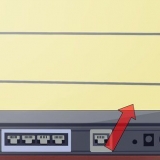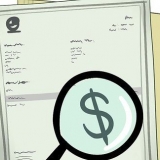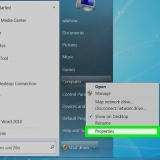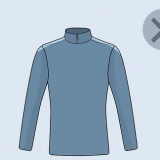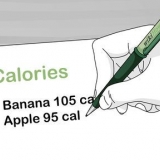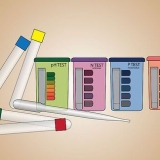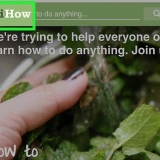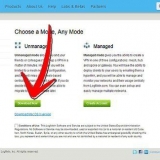Overfør musik fra windows media player til itunes
Vil du overføre musiksamlingen fra Windows Media Player til din iOS-enhed? Den nemmeste måde at gøre det på er med iTunes, men du skal først tilføje al din musik til iTunes-biblioteket. Du behøver ikke at flytte filer, men du skal vide, hvor al musikken er gemt på din computer.
Trin

1. Find den placering, hvor Windows Media Player-musik er gemt. Windows Media Player indlæser musikfiler, der er gemt på din computer. For at indlæse denne sang i iTunes er alt, hvad du behøver at vide, placeringen af alle dine musikfiler.
- Åbn Windows Media Player.
- Klik Fil → Administrer biblioteker → musik. Hvis du ikke kan se menulinjen, skal du trykke på alt-prøve.
- Bemærk alle placeringer af mapperne, hvor Windows Media Player leder efter musikfiler. Disse er mapper, der indeholder alle musikfilerne fra Windows Media Player.

2. Du kan også flette alle dine musikfiler. Hvis du har en masse mapper i dit Windows Media Player-bibliotek, kan du finde det nemmere at flytte alle filerne til iTunes, hvis du gemmer dem på en central placering. iTunes vil søge i alle undermapper, så det kombinerer al din musik til en enkelt musik-mappe forhindrer dig ikke i at bruge dens undermapper til at organisere din musik.

3. Åbn iTunes. Når du ved, hvor dine musikfiler er gemt, kan du importere dem til iTunes-biblioteket.

4. Klik på menuen Fil. Hvis du ikke kan se menulinjen, skal du trykke på tasten alt.

5. Vælg Tilføj mappe til biblioteket. Dette åbner et vindue, der giver dig mulighed for at søge på din computer.

6. Vælg den mappe, du vil tilføje. For at gøre dette skal du bruge de noter, du har lavet om placeringen af dine musikmapper, og navigere til den første. Du kan vælge en standardmappe, og alle undermapper tilføjes automatisk. Du kan endda vælge harddisken (C:, D: osv.), hvorefter alle musikfiler den finder vil blive tilføjet.
Tilføjelse af hele dit drev tilføjer lydfiler og musik fra programmer, du ikke vil have i iTunes.

7. Gentag for alle yderligere mapper. Hvis du har flettet al din musik ind i en rodmappe, skal du bare tilføje den. Hvis din musik er overalt og ingen steder på din computer, bliver du nødt til at tilføje hver mappe, du vil have med i biblioteket.

8. Konverter beskyttede WMA-filer. Det er ikke muligt at tilføje beskyttede WMA-filer til dit iTunes-bibliotek. Disse er Windows Media Player-filer med kopibeskyttelse. For at tilføje disse filer skal du først fjerne sikkerheden. Se instruktionen for detaljerede instruktioner.
Artikler om emnet "Overfør musik fra windows media player til itunes"
Оцените, пожалуйста статью
Lignende
Populær